
如何安装手机主程序 安卓手机安装APK的步骤
发布时间:2024-05-26 08:36:00 来源:丰图软件园
在如今的移动互联网时代,手机已经成为人们生活不可或缺的一部分,而安装手机主程序,尤其是安卓手机安装APK程序,是每个手机用户都会遇到的问题。为了让手机发挥最大的功能,我们需要学会如何正确安装主程序。在这篇文章中我们将为大家详细介绍安卓手机安装APK的步骤,帮助大家轻松完成主程序的安装。
安卓手机安装APK的步骤
步骤如下:
1.方案一:利用手机类管理软件(如刷机精灵、应用宝、豌豆夹、360手机助手)给手机安装APK。
首先,我们需要给电脑安装以上任意一款手机类管理软件。如“刷机精灵”。
2.接手机通过USB数据线与电脑相连,打开手机中的USB调试开关。不同的手机类型其USB调试开关的开启方法不同。可以通过“刷机精灵”点击“打开手机USB调试开关”链接按钮进入。
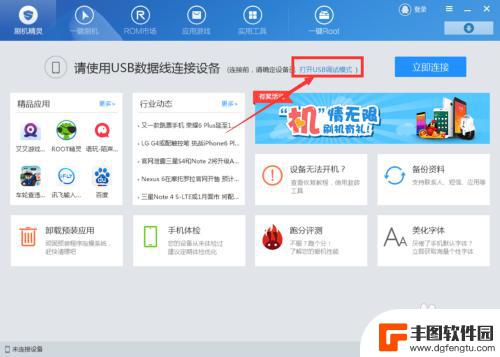
3.在打开的“如何打开USB调试模式”界面中根据手机系统类型来查询对应的USB开启方法。
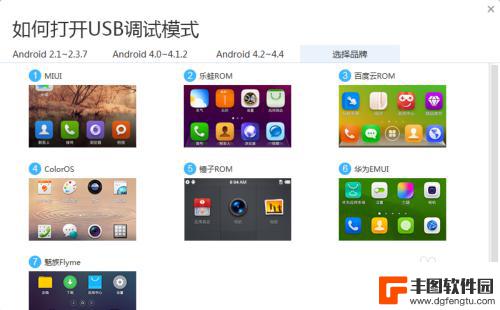
4.运行刷机精灵程序,此时程序将自动识别并与手机建立连接。当出现手机界面时,表明连接成功。
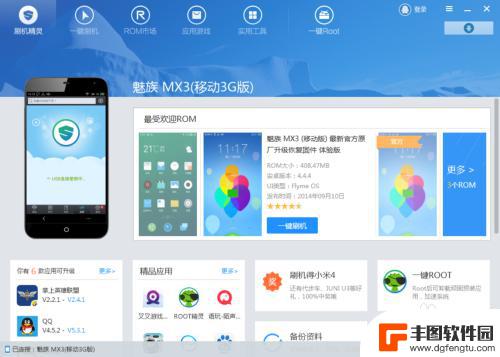
5.安装应用APK的方法:右击应用APK程序,从弹出的右键菜单中选择“打开方式”-“APK安装器”。
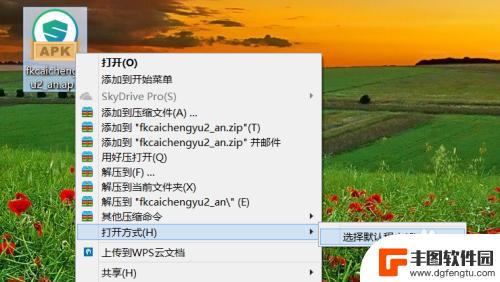
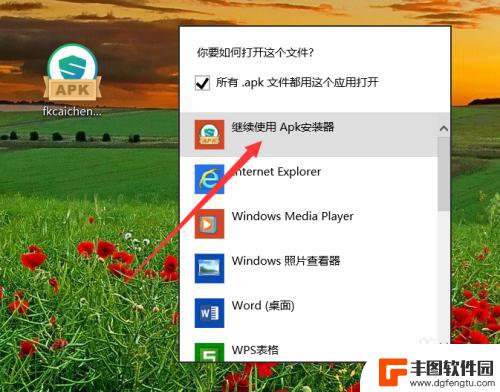
6.在弹出的“刷机精灵APK安装器”界面中,选择“安装位置”。点击“安装”按钮即可将应用安装到手机中。
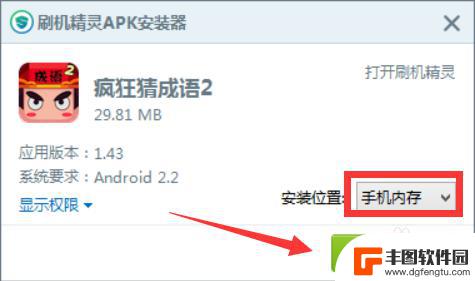
7.方案二:利用手机自带的APK安装器进行安装应用:将APK程序拷贝到手机内存卡中。
8.通过手机“文档”或“文件管理器”找到APK程序存放的位置,点击对应的APK程序。
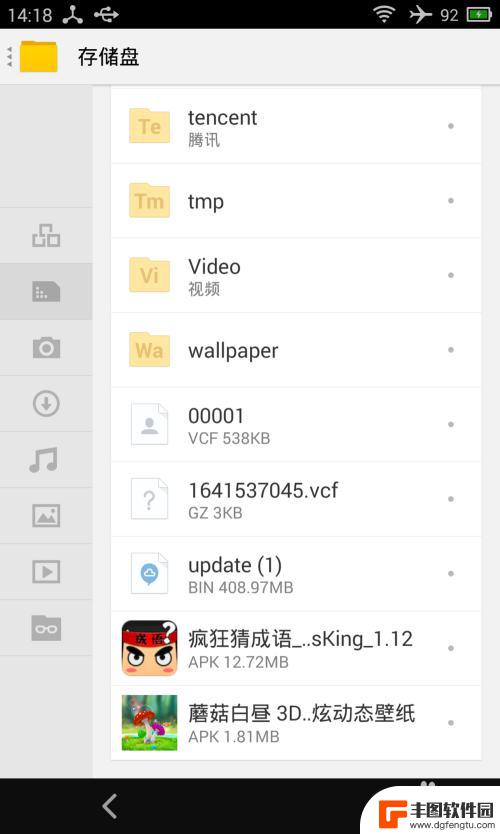
9.在打开的“APK程序”详细界面中,点击“安装”按钮。
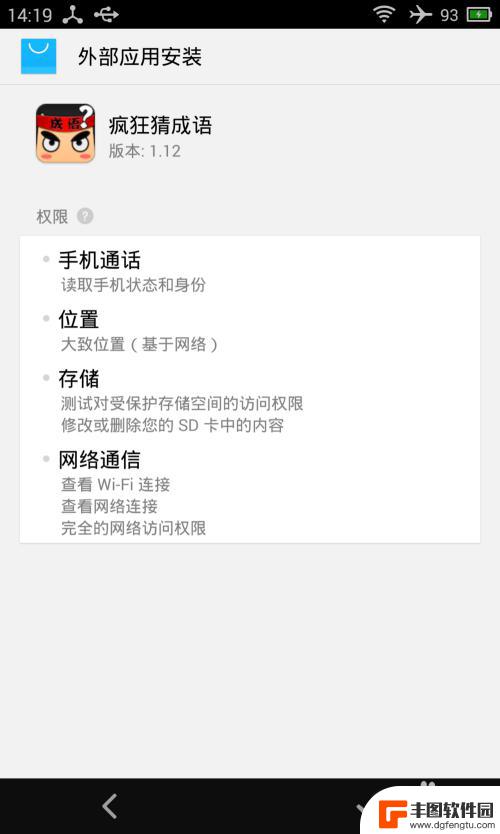
10.此时系统将使用自带的APK安装器安装此应用,安装完成后。点击“打开”按钮即可运行该应用APK程序。
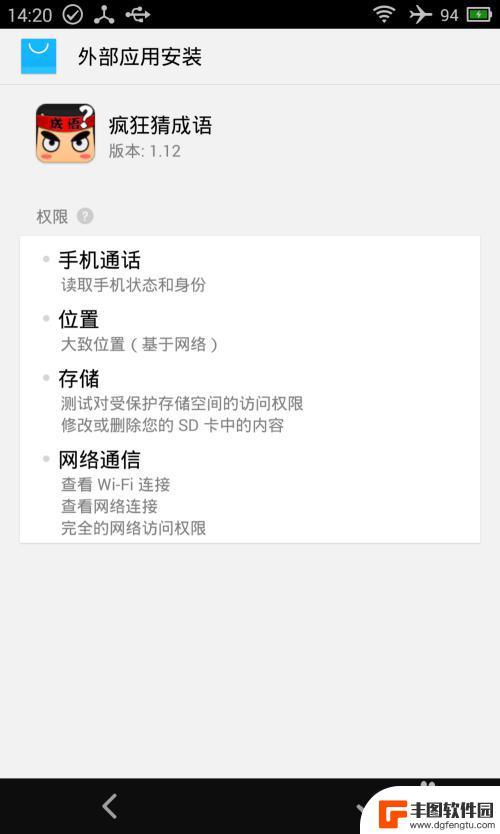
以上就是安装手机主程序的全部内容了,对于不清楚的用户,可以参考上面小编给出的步骤进行操作,希望能够对大家有所帮助。
热门游戏
- 相关教程
- 小编精选
-
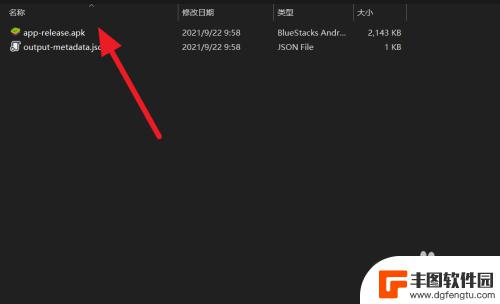
小米手机apk文件怎么打开 小米手机如何安装APK包
小米手机apk文件怎么打开,在如今的智能手机市场中,小米手机作为一款备受关注的品牌,备受众多消费者的青睐,当我们需要在小米手机上安装一些需要手动下载安装的应用程序时,通常会遇到...
2023-09-17
-
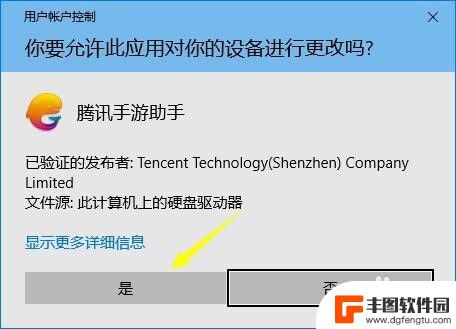
别的手机如何安装游戏助手 腾讯手游助手安装自定义apk软件失败怎么办
别的手机如何安装游戏助手,对于爱玩手机游戏的玩家来说,安装游戏助手是非常必要的一项操作,腾讯手游助手是广受欢迎的一款游戏助手,但是在安装自定义的apk软件时可能会出现失败的情况...
2023-08-16
-
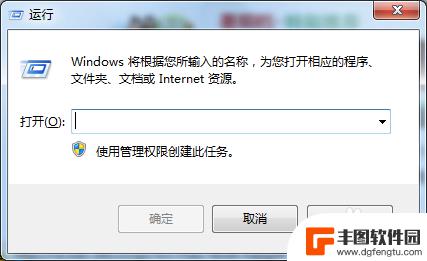
手机怎么安装ocx文件 安装后缀为ocx的控件步骤
手机怎么安装ocx文件,在使用手机时,我们经常会遇到一些需要安装OCX文件的情况,OCX文件是一种Windows操作系统下的控件文件,它能够为应用程序提供丰富的功能和交互性。在...
2023-11-13
-
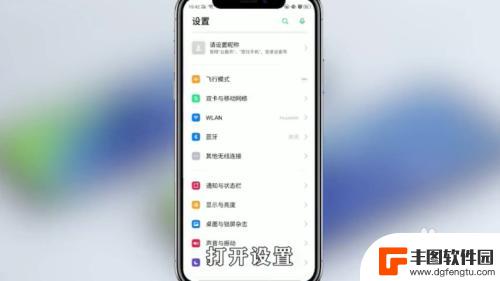
oppo怎么跳过安装验证 如何关闭OPPO手机应用验证
OPPO手机在使用过程中,有时候会遇到需要进行安装验证的情况,这可能会让用户感到繁琐和不方便,不过有一些方法可以帮助用户跳过安装验证步骤,让安装应用更加便捷快捷。同时OPPO手...
2024-04-28
-
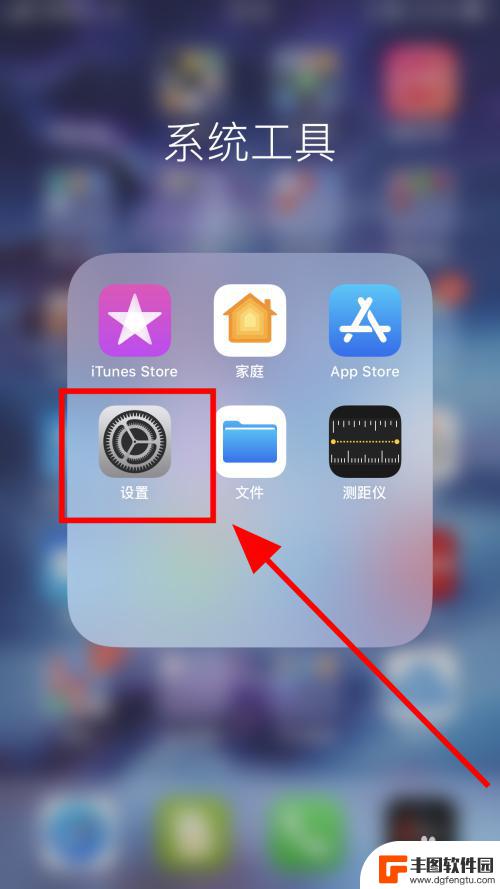
iphone禁止安装某个程序 苹果iPhone怎么设置禁止手机安装应用
最近有用户反映,在使用苹果iPhone手机时,发现无法安装某些应用程序,这让很多用户感到困惑,不知道该如何设置手机来禁止安装这些应用。苹果iPhone作为一款高端智能手机,其系...
2024-04-17
-
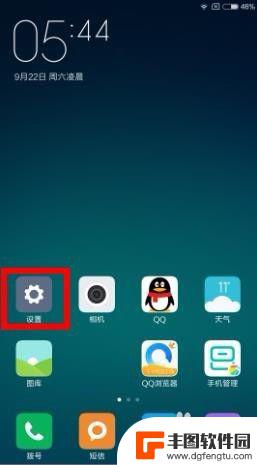
如何查手机上的应用 如何在手机上查看所有安装的应用程序
在手机上安装了许多应用程序后,有时候我们会忘记其中的某些应用是什么或者想要查看全部已安装的应用,在手机上查看所有安装的应用程序并不难,只需打开手机的应用列表或者设置界面即可找到...
2024-10-03
-

苹果手机电话怎么设置满屏显示 iPhone来电全屏显示怎么设置
苹果手机作为一款备受欢迎的智能手机,其来电全屏显示功能也备受用户青睐,想要设置苹果手机来电的全屏显示,只需进入手机设置中的电话选项,然后点击来电提醒进行相应设置即可。通过这一简...
2024-11-27
-

三星山寨手机怎么刷机 山寨手机刷机工具
在当今科技发展迅速的时代,手机已经成为人们生活中不可或缺的重要工具,市面上除了知名品牌的手机外,还存在着许多山寨手机,其中三星山寨手机尤为常见。对于一些用户来说,他们可能希望对...
2024-11-27













